windows改变系统时间格式,Windows系统时间格式更改指南
创始人
2025-03-07 00:47:43
0次
Windows系统时间格式更改指南
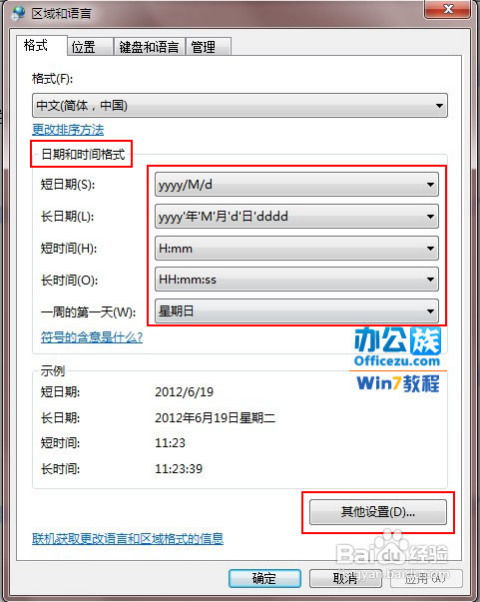
在Windows操作系统中,系统时间的显示格式可能会因为个人习惯或系统设置的不同而有所差异。本文将详细介绍如何在Windows系统中更改时间格式,以满足您的个性化需求。
一、通过控制面板更改时间格式
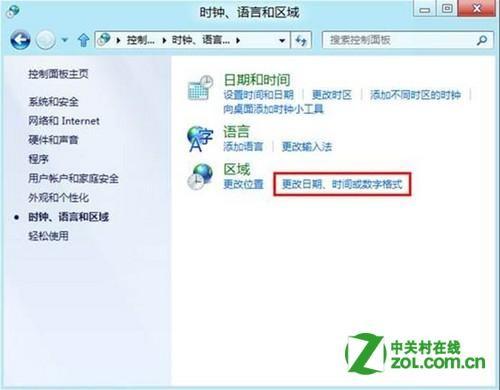
1. 打开“控制面板”
首先,您可以通过点击开始菜单,然后选择“控制面板”来打开控制面板。
2. 进入“日期和时间”设置
在控制面板中,找到并点击“日期和时间”选项。
3. 选择“更改日期和时间格式”
在“日期和时间”窗口中,点击“更改日期和时间格式”链接。
4. 修改时间格式
在弹出的“日期和时间格式”窗口中,您可以根据个人喜好选择长日期、短日期与时间的显示格式。点击“确定”保存更改。
二、通过设置更改时间格式
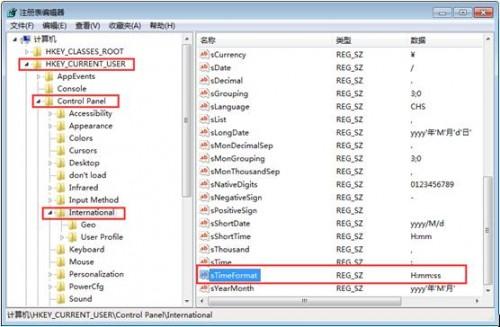
1. 打开“设置”
点击开始菜单,选择“设置”来打开设置界面。
2. 进入“时间和语言”
在设置界面中,找到并点击“时间和语言”选项。
3. 选择“日期和时间”
在“时间和语言”设置中,点击“日期和时间”选项。
4. 修改时间格式
在“日期和时间”界面中,找到“更改日期和时间格式”选项,点击进入。
5. 保存更改
在“更改日期和时间格式”界面中,根据个人喜好修改时间格式,点击“确定”保存更改。
三、通过命令行更改时间格式
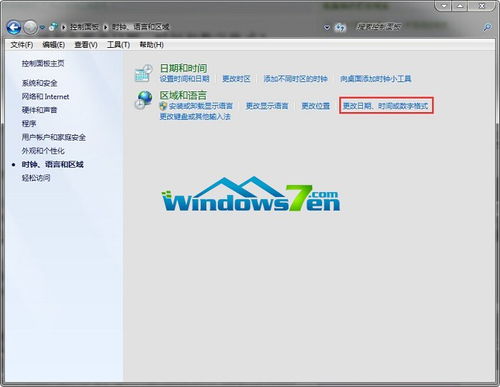
1. 打开命令提示符
按下“Windows键 + R”,输入“cmd”并按回车,打开命令提示符。
2. 使用“date”命令更改日期
在命令提示符中,输入“date”命令并按回车,然后按照提示输入新的日期。
3. 使用“time”命令更改时间
在命令提示符中,输入“time”命令并按回车,然后按照提示输入新的时间。
4. 保存更改
更改日期和时间后,关闭命令提示符窗口,系统将自动保存更改。
四、注意事项
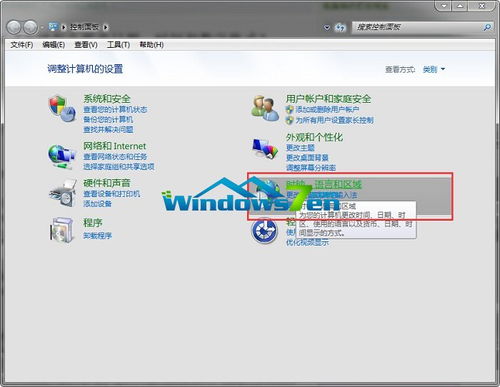
1. 请确保在更改系统时间格式时,输入正确的日期和时间。
2. 如果您的电脑连接到互联网,建议定期同步系统时间,以确保时间的准确性。
3. 轻易不要更改系统时间,以免引起系统不稳定或出现其他问题。
相关内容
热门资讯
最新xp系统下载2024-20...
嘿,小伙伴们,你们还记得那个经典的XP系统吗?那个蓝蓝的屏幕,那个熟悉的“开始”按钮,是不是一瞬间就...
盗版gta5mod安装教程-独...
首先,我们需要准备一台电脑和一个可靠的网络连接。确保你的电脑满足GTA5MOD的最低系统要求,并且已...
mapinfo 加载在线地图-...
嘿,朋友们,今天咱们要聊聊一件超酷的事情——如何在MapInfo上加载在线地图!想象一下,你坐在电脑...
zkteco考勤连接失败-解决...
最近我们公司的考勤系统出现了一些问题,许多员工反映无法正常连接到ZKTeco考勤设备。作为公司的IT...
nukemap3d下载 汉化版...
嘿嘿,亲爱的小伙伴们,今天我来给大家扒一扒那个超级酷炫的NUKEMAP3D汉化版下载全过程!是不是听...
freefilesync使用教...
自由文件同步(FreeFileSync)是一款功能强大、简单易用的文件同步工具,广泛应用于个人和企业...
fydeos和凤凰os-Fyd...
哎呀,说到FydeOS和凤凰OS,这俩家伙可真是让人又爱又恨啊!你知道吗,FydeOS这家伙,简直就...
电控系统术语缩写规范-解析电控...
嘿,朋友们,今天咱们来聊聊电控系统里的那些“缩写迷宫”!你知道吗,每次看到一堆字母缩写,我都想大喊:...
gta5盗版mod怎么装-如何...
最近我迷上了GTA5这款游戏,听说可以通过安装MOD来增加更多的游戏内容和乐趣。于是我开始研究如何在...
blow breeze韩剧-B...
嘿,朋友们,今天咱们聊聊那部让我心动的韩剧——《BlowBreeze》。这部剧,就像它的名字一样,轻...
